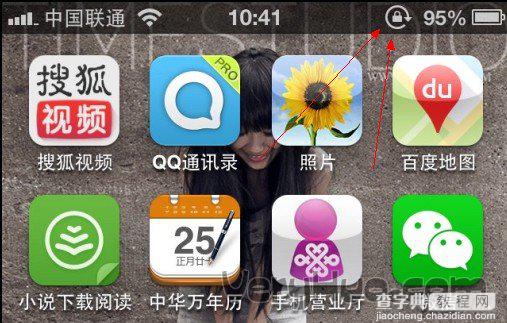怎么设置iPhone自动旋转屏幕 苹果iOS7/iOS6自动旋转屏幕设置方法
发布时间:2016-12-21 来源:查字典编辑
摘要:大家都知道苹果手机是有一个自动旋转屏幕功能(iphone竖排锁定),那么iPhone这个功能如何打开,又如何锁定自动旋转屏幕呢?本文就来介绍...
大家都知道苹果手机是有一个自动旋转屏幕功能(iphone竖排锁定),那么iPhone这个功能如何打开,又如何锁定自动旋转屏幕呢?本文就来介绍一下,包括iOS7与iOS6的设置,方法是不一样的哦,希望可以帮助到大家更好的了解哦。
iOS7自动旋转屏幕怎么设置?
大家都知道屏幕从上往下滑是打开通知中心,那么您有没有试过从下往上滑呢?iOS7就是这样设置的,只要从下往上滑动,就可以打开如下界面。
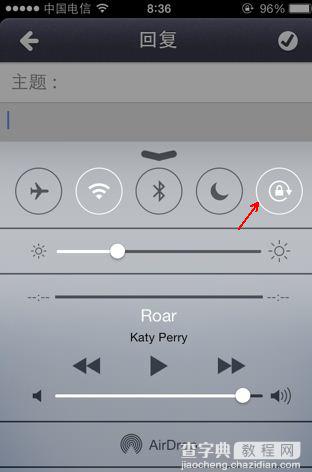
如上图所示,点击箭头所指的那个屏幕旋转开关,其实往往不能旋转是因为手误关闭了这个开关,所以才导致ios7上屏幕无法正常旋转。只要打开这个开关就可以了
iOS6自动旋转屏幕怎么设置?
首先,在不锁屏的状态下,双击HOME键,然后向右滑动,就会看到如下图:
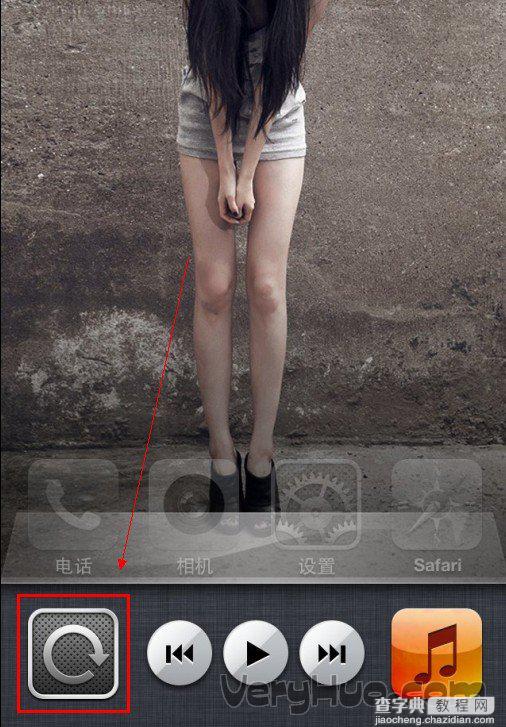
然后点击上图中红色部分,就可以锁定/解除iPHone的自动旋转屏幕了,锁定后右上角会有如下显示